IIS管理器是一个用于配置应用程序池或网站、FTP站点、SMTP或NNTP站点的图形界面。近期有用户在问Win11怎么打开IIS管理器应用?其实方法很简单,还不清楚应该如何操作的朋友们可以跟着小编的步骤来哦,下面一起来看看吧。
操作方法:
1、打开运行(Win R),输入control命令,按确定或回车,可以快速打开控制面板。
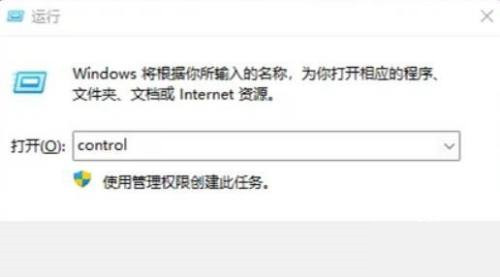
2、所有控制面板项窗口,切换到大图标查看方式,然后找到并点击调整计算机的设置下的程序和功能。
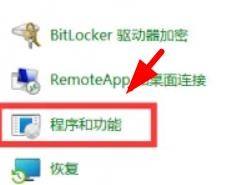
3、当前路径为:控制面板 - 所有控制面板项,程序和功能窗口,左侧点击启用或关闭Windows功能。
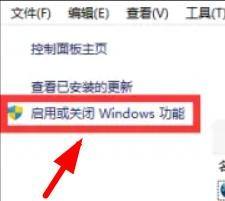
4、Windows 功能窗口,找到并勾选Internet Information Services,当看到系统提示:Windows已完成请求的更改,就可以关闭当前窗口。
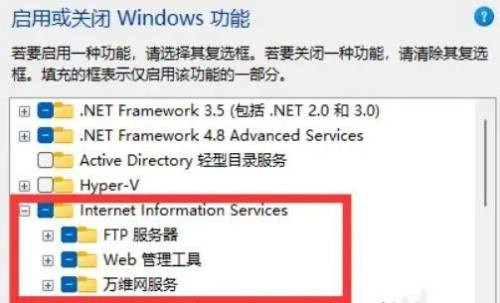
5、重启电脑后,使用Windows搜索,就可以找到Internet Information Services (IIS)管理器应用,启用即可。
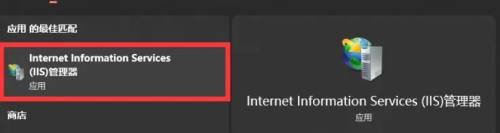 本篇电脑技术文章《Win11怎么打开IIS管理器应用?》由下载火(xiazaihuo.com)纯净系统之家网一键重装软件下载平台整理发布,下载火系统重装工具网可以一键制作系统启动盘,也可在线一键重装系统,重装好的系统干净纯净没有预装软件!
本篇电脑技术文章《Win11怎么打开IIS管理器应用?》由下载火(xiazaihuo.com)纯净系统之家网一键重装软件下载平台整理发布,下载火系统重装工具网可以一键制作系统启动盘,也可在线一键重装系统,重装好的系统干净纯净没有预装软件!Win11删除背景图片历史记录的操作教程
Win11如何删除背景图片历史记录?近期有用户想要删除保存背景图片里的历史记录,但是不太清楚应该如何操作,其实方法很简单,有需要的朋友们可以跟着下面小编的步骤来哦,步骤简单,安全有效,相信你很快就会操作的。






